WPS excel中設(shè)置數(shù)值大于某數(shù)顯示合格小于顯示不合格的方法
時間:2023-10-30 10:58:57作者:極光下載站人氣:965
有的小伙伴在使用wps進(jìn)行數(shù)據(jù)的編輯操作的過程中,會需要對其中的一些數(shù)據(jù)進(jìn)行相應(yīng)的編輯操作,比如大家在統(tǒng)計(jì)成績的時候,想要知道哪些是合格的內(nèi)容,哪些是不合格的內(nèi)容,那么就需要設(shè)定一個合格的條件,比如大于多少為合格,小于多少為不合格,那么這樣才能讓自己有一個直觀的數(shù)據(jù)體現(xiàn),而想要設(shè)置這樣的條件數(shù)據(jù)就需要通過if函數(shù)公式進(jìn)行相應(yīng)的編輯即可,下方是關(guān)于如何使用WPS表格設(shè)置數(shù)值大于某數(shù)顯示合格,小于某數(shù)顯示不合格的具體具體操作方法,如果你需要的情況下可以看看方法教程,希望對大家有所幫助。
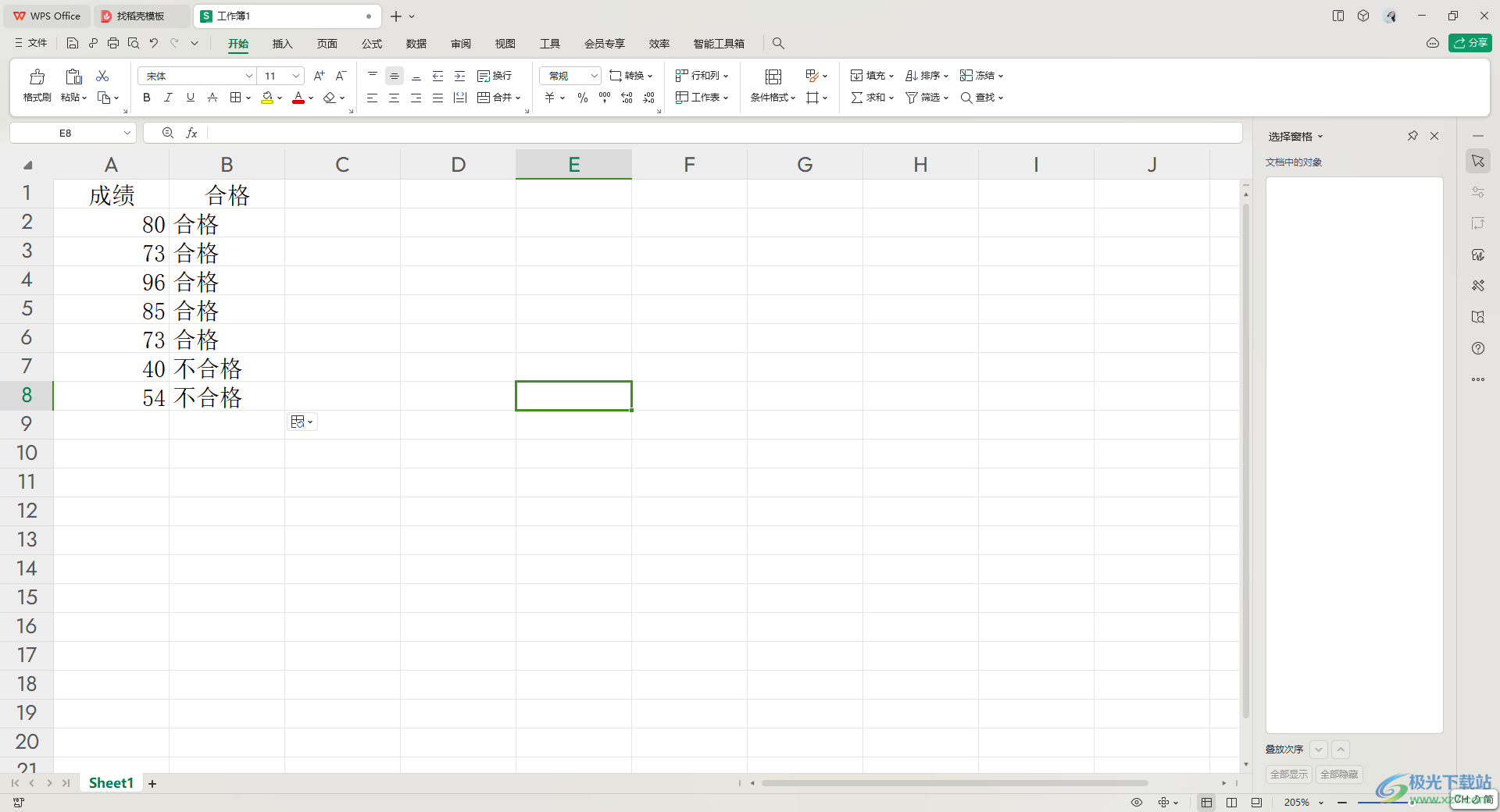 excel中設(shè)置數(shù)值大于某數(shù)顯示合格小于顯示不合格的方法">
excel中設(shè)置數(shù)值大于某數(shù)顯示合格小于顯示不合格的方法">方法步驟
1.首先,我們需要在表格中將自己需要編輯的數(shù)據(jù)輸入進(jìn)來。
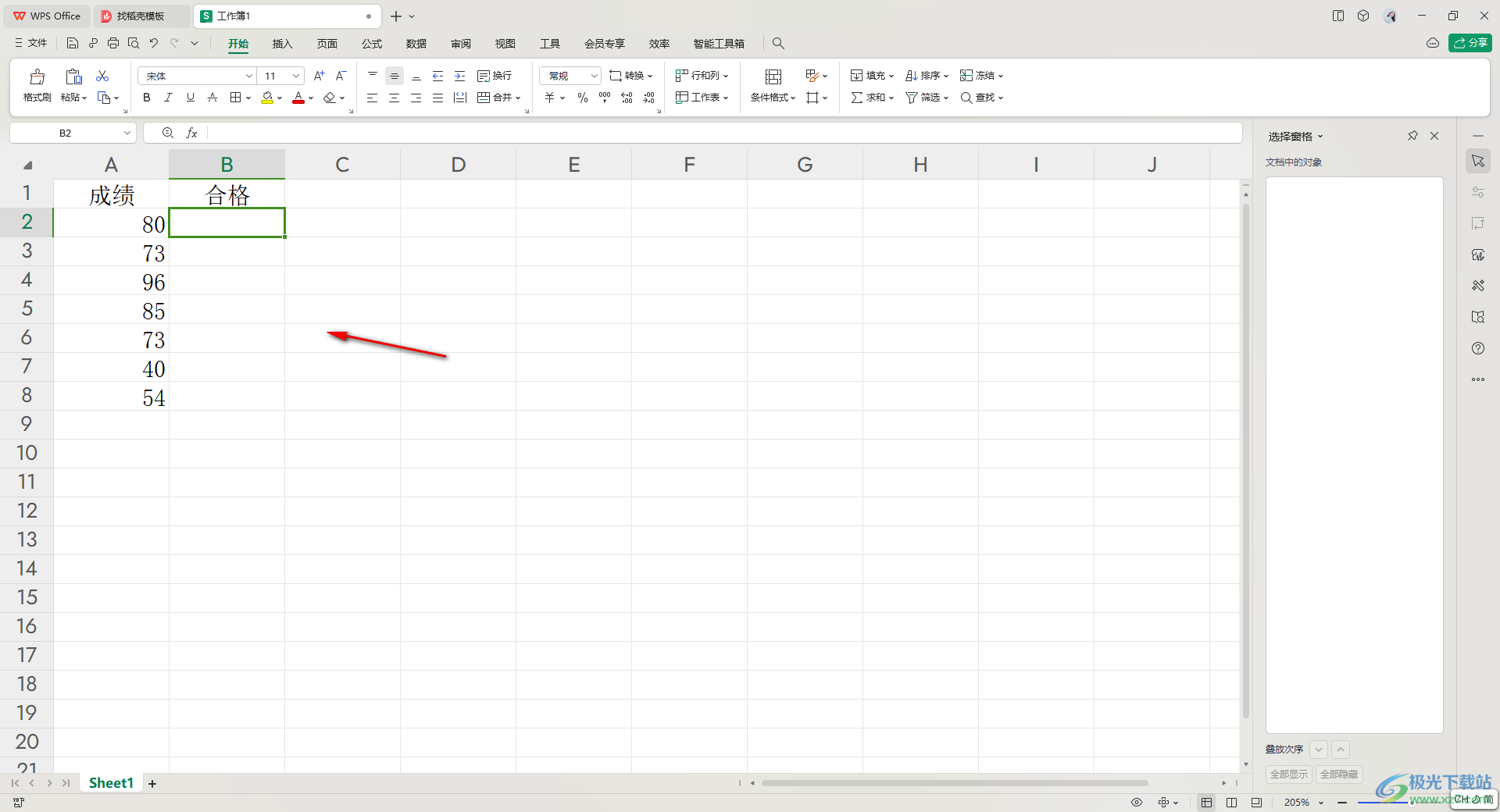
2.將鼠標(biāo)定位到合格的單元格中,然后輸入一個【=if()】函數(shù)公式,并且將鼠標(biāo)定位到括號中。
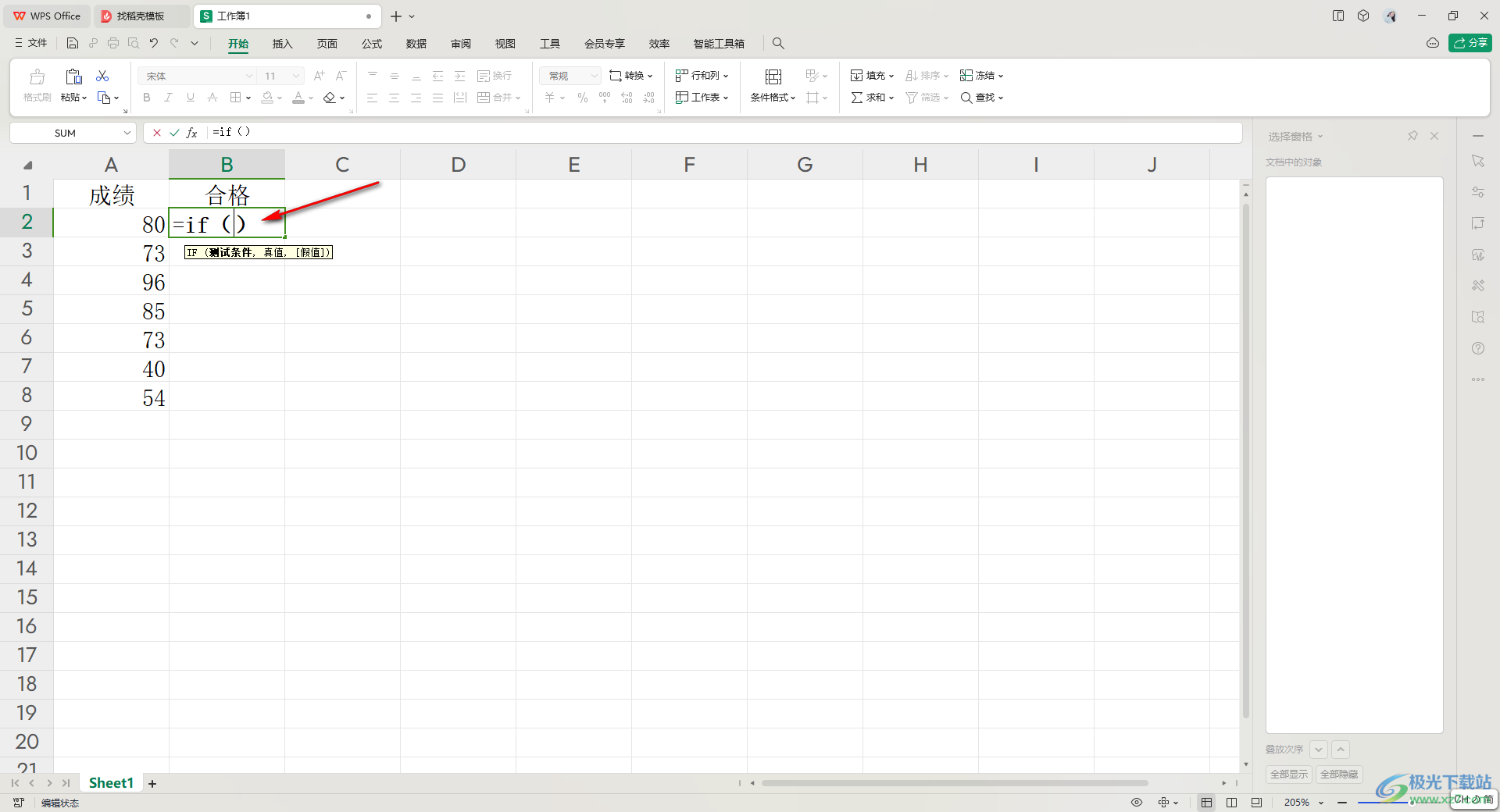
3.隨后,直接在括號中輸入【A1>60,"合格","不合格"】,意思就是當(dāng)A1單元格數(shù)值大于60的時候,則為合格,否則為不合格。
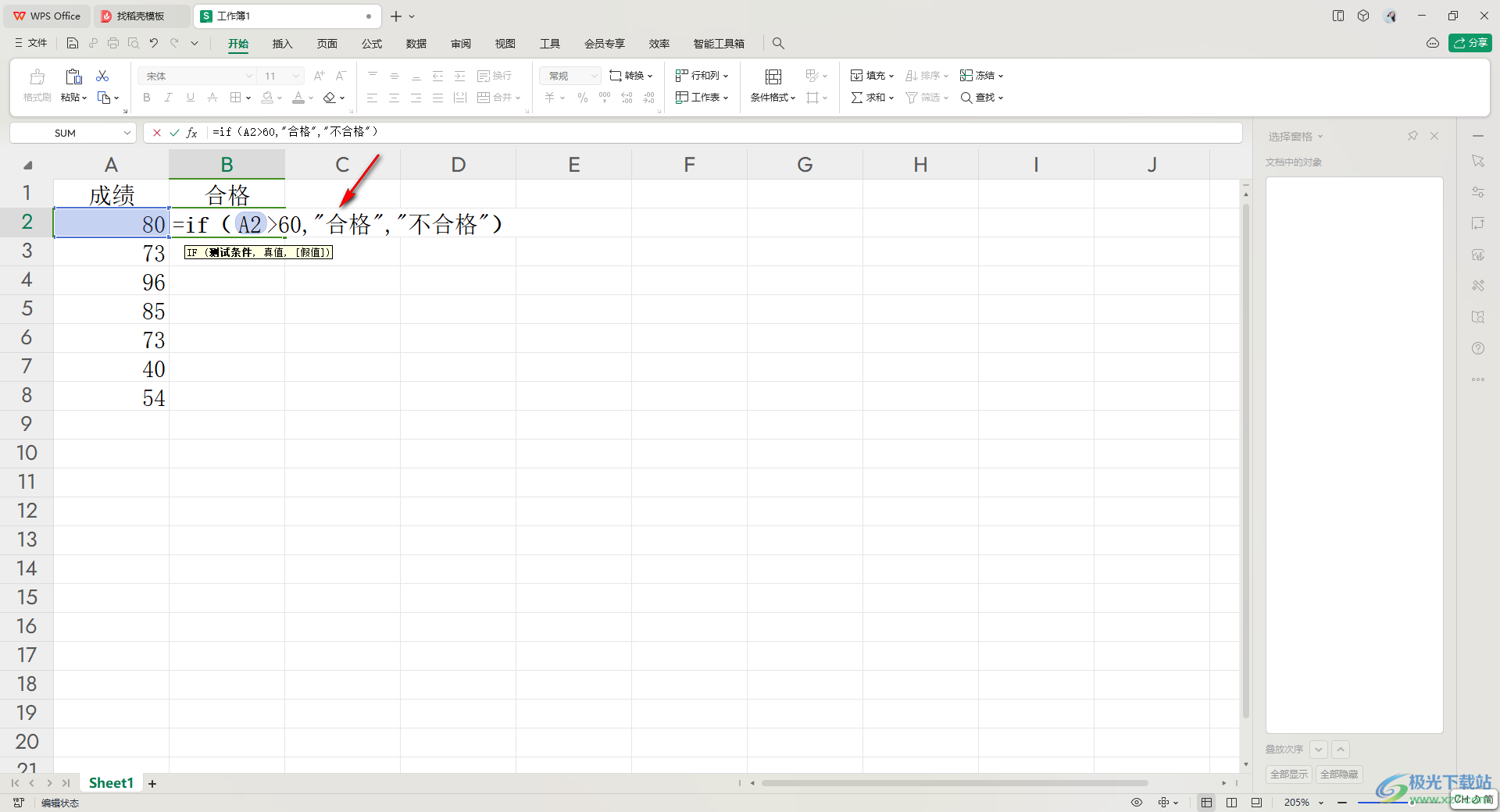
4.之后按下鍵盤上的回車鍵,然后即可顯示該單元格為合格或者是不合格,如圖所示。
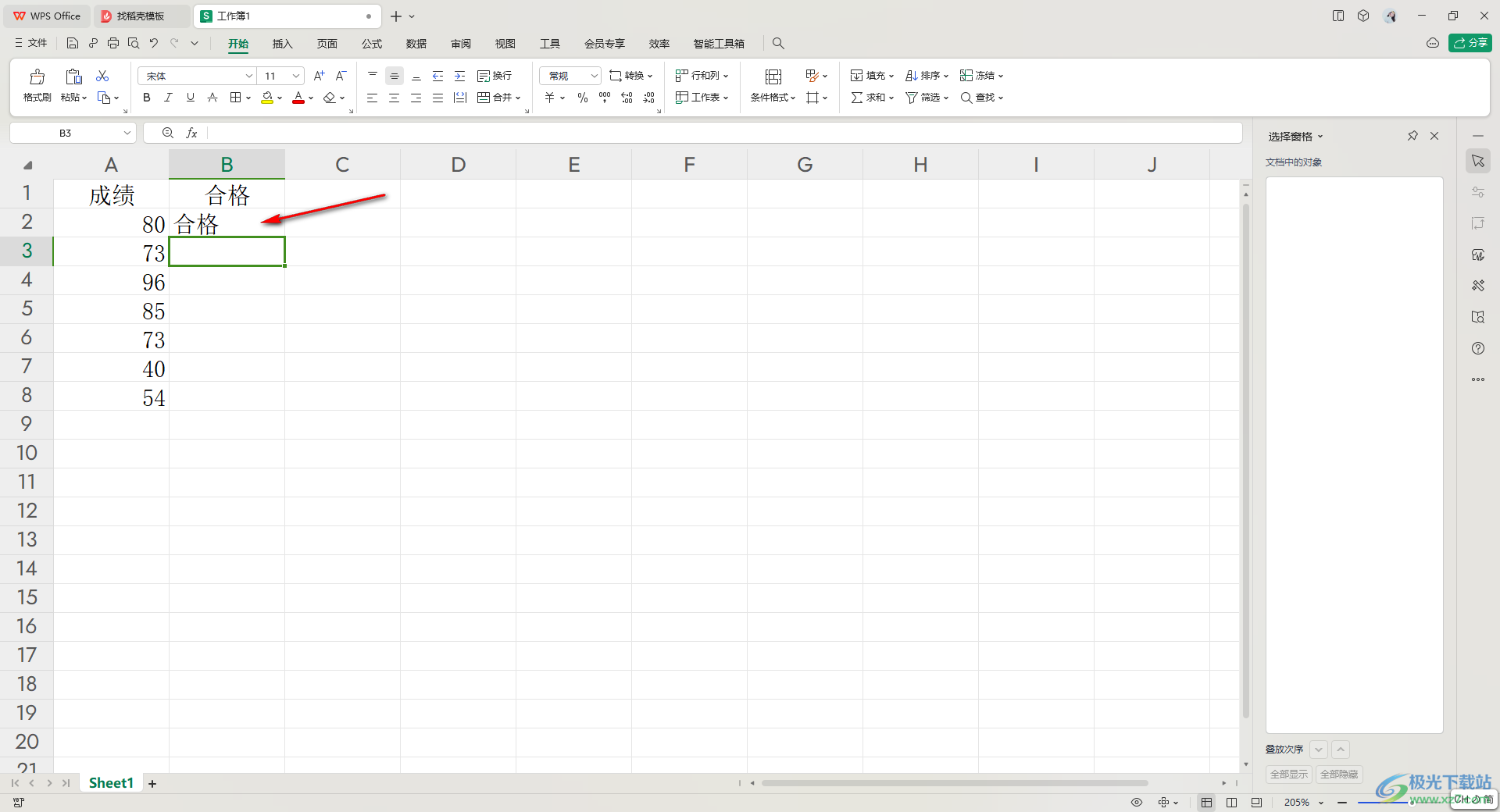
5.之后我們將鼠標(biāo)移動到該單元格右下角的位置,出現(xiàn)一個【+】圖標(biāo)之后,進(jìn)行下拉填充操作,即可將其他數(shù)值的合格或者是不合格顯示出來,如圖所示。
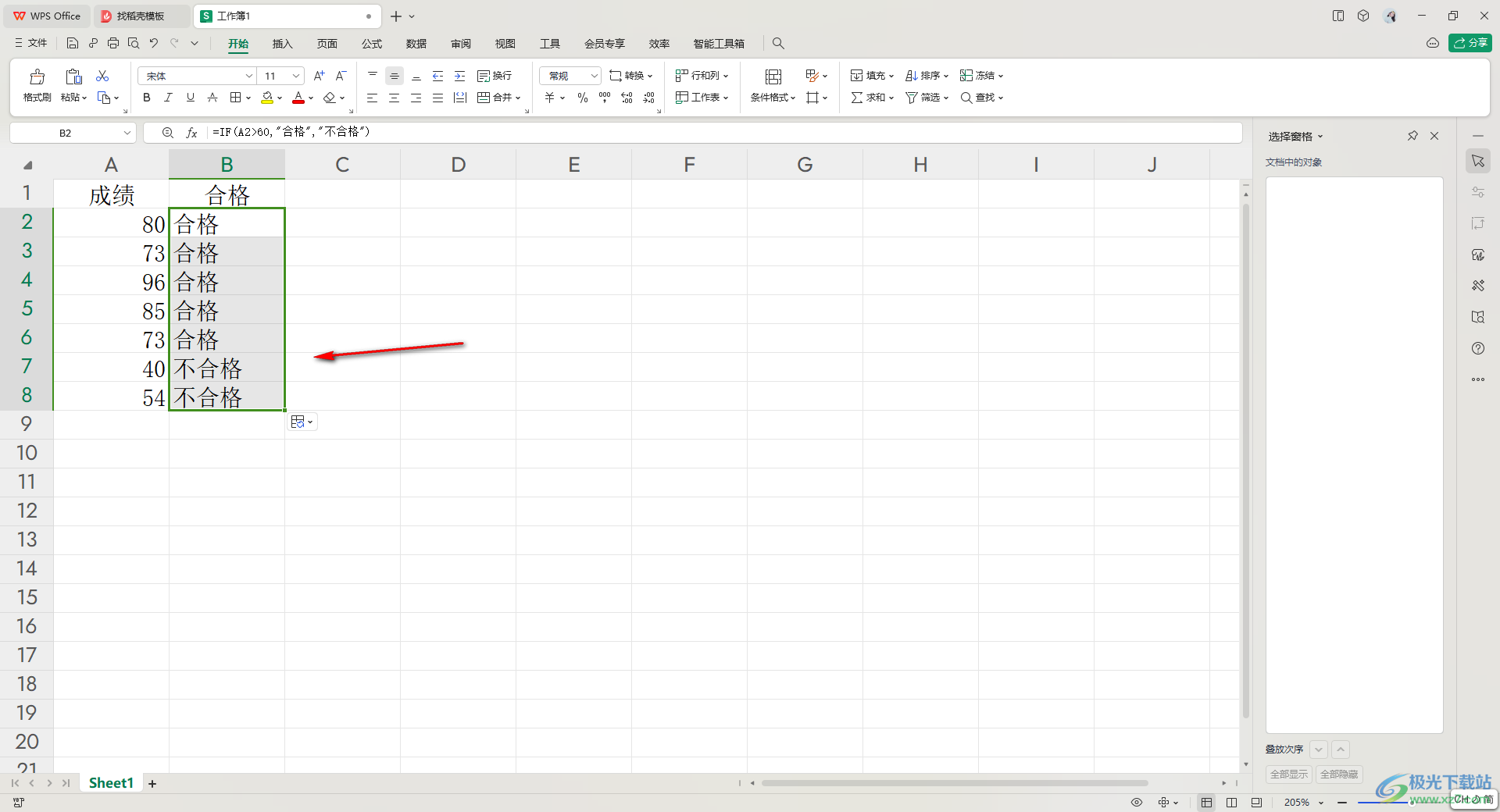
以上就是關(guān)于如何使用WPS表格設(shè)置數(shù)值大于某數(shù)顯示合格,小于某數(shù)顯示不合格的具體操作方法,很多小伙伴在設(shè)置數(shù)值的過程中,如果需要為這些數(shù)值定義一個合適或者是不合格的標(biāo)記,那么就可以按照以上的方法教程進(jìn)行相應(yīng)的操作即可,感興趣的話可以試試。

大小:240.07 MB版本:v12.1.0.18608環(huán)境:WinAll
- 進(jìn)入下載
相關(guān)推薦
相關(guān)下載
熱門閱覽
- 1百度網(wǎng)盤分享密碼暴力破解方法,怎么破解百度網(wǎng)盤加密鏈接
- 2keyshot6破解安裝步驟-keyshot6破解安裝教程
- 3apktool手機(jī)版使用教程-apktool使用方法
- 4mac版steam怎么設(shè)置中文 steam mac版設(shè)置中文教程
- 5抖音推薦怎么設(shè)置頁面?抖音推薦界面重新設(shè)置教程
- 6電腦怎么開啟VT 如何開啟VT的詳細(xì)教程!
- 7掌上英雄聯(lián)盟怎么注銷賬號?掌上英雄聯(lián)盟怎么退出登錄
- 8rar文件怎么打開?如何打開rar格式文件
- 9掌上wegame怎么查別人戰(zhàn)績?掌上wegame怎么看別人英雄聯(lián)盟戰(zhàn)績
- 10qq郵箱格式怎么寫?qq郵箱格式是什么樣的以及注冊英文郵箱的方法
- 11怎么安裝會聲會影x7?會聲會影x7安裝教程
- 12Word文檔中輕松實(shí)現(xiàn)兩行對齊?word文檔兩行文字怎么對齊?
網(wǎng)友評論